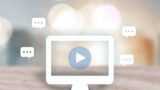iPadを購入しようかどうか迷っている人は多いと思う。「実際にどんなシーンで活躍するのか?」「自分にとって本当に必要なのか?」と悩んでいる方も多いのではないだろうか。私も購入を決める前はかなり悩んだ。iPadを使えば、Appleが見せてくれるような、いかにもスマートで創造的なことができるのではないかと期待していた。
そして今、私自身が買い替えをうっすらと検討しているということもあり、「iPadは本当に自分にとって必要なものなのか?」と、改めて考え直しているところでもある。
実際に使ってみると「思ったより便利だった」と感じる場面もあれば、「これはちょっと合わないな」と思うこともあった。そこで今回は、私自身の使用体験をもとに、iPadが必要な人と、逆に必要ない人をお伝えしたいと思う。iPadを買うべきか迷っている方への参考になれば嬉しい。
iPadを使ってみた私の環境・目的

まず、私が使用しているiPadについて簡単に紹介しておく。
- 使用モデル:iPad Pro(2021年モデル・M1チップ搭載)
- アクセサリ:Apple Pencil
- 主な用途:メモ取り、読書、YouTube視聴、ノート作成
私が使っているiPadは、2021年に発売されたM1チップ搭載モデル。非常に高性能で、動作が重いと感じたことはこれまでほとんどない。私のようなライトな使い方であれば、性能的にはまったく問題がないと感じている。
アクセサリはApple Pencilのみを使用しており、キーボードやマウスなどは使っていない。そのため、いわゆる「PC的な使い方」はあまりしておらず、どちらかというとタブレット本来の使い方に近い。
用途としては、クリエイティブな作業というよりも、どちらかといえば受動的な使い方がメインになっている。たとえば読書やYouTubeの視聴、ちょっとしたノート作成などが中心だ。正直なところ、「せっかくのスペックを持て余しているな」と感じる場面も多い。
とはいえ、実際に使ってみると便利に感じた場面もあれば、思ったほど活用できなかった場面もある。ここからは、どのような時にiPadを持っていてよかったと便利に感じ、逆にどんなときに不便を感じたのか、私の体験をもとに書いていこうと思う。
ここからは、iPad=iPadシリーズとする。
iPadをおすすめできる人

iPadは、用途によっては非常に便利なデバイスだ。特に、以下のようなニーズを持っている人にはおすすめできると思う。
- 勉強や資格試験のためにデジタルノートを使いたい人
- 移動中に作業をしたい人
- 絵やデザインを趣味または仕事にしている人
- YouTubeやNetflixなどを大きな画面で見たい人
これらに当てはまる人は、iPadの特性をしっかりと活かすことができるだろう。
もちろん、ここに当てはまらないからといって、iPadが不要というわけではない。それぞれの使い方に応じて、活用の可能性は十分にある。
勉強や資格試験のためにデジタルノートを使いたい人
私も、当初はこの目的でiPadを購入した。
どのシリーズが最適かは、予算や勉強スタイルによって大きく異なるため、ここでは詳しい比較は割愛しておく。
結論から言えば、iPadはかなり勉強に向いたツールである。
もちろん、YouTubeなどの誘惑があるのは事実だが、それを差し引いても、勉強の効率を上げてくれる要素が多く備わっている。
Apple Pencilや、豊富に揃ったノートアプリをはじめとする学習・仕事向けのアプリがApp Storeで入手可能だ。特にノートアプリは選択肢が広く、自分のスタイルに合ったものを見つけやすい。
有名なものとしては「GoodNotes」や「Notability」などがあるが、私が実際に使っているのはGoodNotes 5である。現在は最新版のGoodNotes 6がリリースされており、買い切りとサブスクリプションの両方が用意されている。どちらにしても、非常に優れたアプリで、購入して後悔したことは一度もない。
また、Kindleアプリを活用すれば、電子書籍をほぼ無制限に持ち運ぶことができる。紙の書籍であれば、冊数が増えるほど荷物が重くなるが、iPadなら端末の重量は変わらない。ストレージ容量が減るだけで済むのも魅力のひとつだ。
これらのアプリとスタイラスペン(Apple Pencilやサードパーティ製のもの)を組み合わせれば、いつでもどこでもすぐに勉強を始められる環境が整う。
実際、私が大学生だった頃は、iPadとGoodNotesを活用しながら講義を受けていた。
なお、「大学生にiPadは必要か?」というテーマについては、別途記事としてまとめるつもりでいる。
移動中に作業をしたい人
iPadは、最も小さいiPad miniであっても8.3インチと、スマートフォンに比べてかなり画面が大きい。そのため、新幹線や高速バスなど移動中の環境でも、十分に作業が可能だと感じる。
iPadは、画面サイズが8.3インチから13インチと幅広いが、すべてのシリーズがノートパソコンに比べてひとまわりコンパクトな設計になっている。そのため、新幹線や特急、高速バスの背面テーブルでも窮屈さを感じにくい。限られたスペースでも快適に使えるという点は、iPadならではのメリットだ。
また、Kindleアプリを使えば、あらかじめ書籍をダウンロードしておくことで、オフラインでも快適に読書が可能になる。通信環境を気にせず読めるため、トンネルや山間部でも安心して使える。
さらに、Apple Pencilなどのスタイラスペンを併用すれば、簡単なメモ書きや図のスケッチ、ノート作成といった作業もできる。乗り物の揺れによって多少の書きにくさはあるが、移動時間を学習や資料整理にあてるには十分実用的だ。
近年では、特急列車や新幹線などの「優等列車」の多くに車内Wi-Fiが備え付けられている。正直なところ新幹線のWi-Fiは通信が不安定でストレスを感じることもあるが、ないよりははるかにマシ。簡単な調べもの程度であれば問題なくこなせるため、「調べながら学ぶ」ような作業も、場所を選ばず継続できる。
一点注意しておきたいのは、機密性の高い情報を扱う作業をする場合である。貸与されたiPadや業務用デバイスを使っている場合、公共の場では画面ののぞき見や情報漏洩に十分注意してほしい。
私自身も、出張やライブ遠征などで新幹線に乗る機会があるが、その際は必ずiPadを持参し、Kindleにあらかじめ読みたい本をダウンロードしておくようにしている。通信状況に左右されず、自分のペースで情報にアクセスできるのは大きな利点だ。
絵やデザインを趣味または仕事にしている人

私は普段あまり絵を描くことはないが、それでもiPadにはイラストやデザイン制作に関連したアプリや機能が非常に充実していると感じている。
たとえば、Procreate、Adobe Fresco、Affinity Designerなどの定番アプリは、iPad専用に最適化されており、Apple Pencilとの組み合わせで高い描画精度を実現している。これらのアプリは、趣味レベルの落書きから、本格的なアート制作まで幅広く対応可能で、使いこなせば非常に表現力豊かな作品を生み出せるようだ。
さらに、iPad Pro(M2チップ以降)とApple Pencil Proを組み合わせることで、「ホバー機能」(ペン先を画面に触れずにカーソルの位置を検出できる機能)が利用可能になる。これにより、ペンの位置を正確に把握しながら線を引けるようになり、より繊細なタッチの表現やツールの切り替えが直感的に行える。この機能は、グラフィックデザイナーやイラストレーターなど、プロフェッショナル層を意識した進化といえるだろう。
私自身はあくまで外側から見た印象だが、趣味でイラストやロゴ制作をしたい人、SNSに投稿するためのアートやデザインを作る人には、iPadは非常に向いているのではないかと感じている。実際、SNSなどで活躍している多くのイラストレーターがiPadをメイン機材として使っている例も見かける。
また、CanvaやAdobe Expressのようなテンプレートベースのデザインツールもアプリ化されており、プレゼン資料やポスター、SNS投稿用画像などを、指先やペンだけでスピーディに作成できる。このあたりの使い勝手は、パソコンよりもタブレットのほうがむしろ直感的かもしれない。
とはいえ、液晶ペンタブレット(いわゆる液タブ)を使っている方の中には、より高精度なペン性能や色再現性、ソフトウェア連携の自由度を求めている人も多い。特に、絵一本で生計を立てているようなプロのクリエイターには、やはり液タブのほうが好まれる傾向があるように思う。ソフトウェア面でも、PC専用のクリエイティブアプリにはまだ一日の長がある。
総じていえば、「趣味〜副業レベル」、あるいは「将来的にプロを目指す初期段階」までの用途であれば、iPadでも非常に高いパフォーマンスを発揮できるという印象だ。描く対象、目的、求める精度によって、どのツールを選ぶかが変わってくるだろう。
なお、アプリによってはPC版と比べて一部機能が制限されているケースもあるため、業務用途では不便を感じることもあるかもしれない。
YouTubeやNetflixなどを大きな画面で見たい人
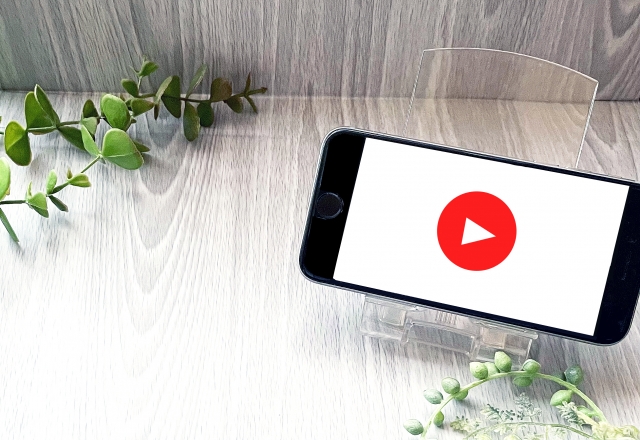
YouTubeやNetflixなどの動画配信サービスを、スマホよりも大きな画面で楽しみたいと考える人には、iPadはなかなか便利な選択肢になると思う。
iPadは、最も小さいiPad miniでも8.3インチあるため、スマホと比べて画面が一回り以上大きい。映像の迫力や字幕の読みやすさなど、画面サイズの違いは想像以上に大きい。私自身も動画を見るときには、iPhoneよりも断然iPadを使うようになってしまった。
最近は、動画配信サービスに対応したスマートテレビも多く登場している。ただ、そもそもテレビを持たない生活を選んでいる人も増えているように感じる。私自身もテレビは持っていないので、必然的にiPadを代わりに使う場面が多くなった。そういった背景もあり、動画をよく見る人にとってiPadはかなり相性がいいデバイスだと思う。
iPadのサイズ感は絶妙で、ベッドに持ち込んでも邪魔に感じない。しかも、画質も非常に良く、ストリーミング環境さえ整っていれば、最高画質で視聴することも可能である。リラックスしながら映画やドラマを観たいという人には特に合っていると感じる。
ただし、1つだけ気をつけておきたい点がある。iPadでの動画視聴に慣れてしまうと、スマホで動画を見るのがとても小さく感じてしまう。私もいつの間にか、動画はすべてiPadで見るようになっていて、正直いまや「YouTube専用機」と化してしまっている。これはこれで便利なのだが、せっかくの高性能なデバイスを動画視聴だけに使ってしまうのは、少しもったいない気がしている。
もちろん、それが悪いというわけではない。動画を楽しむという目的において、iPadは非常に優れた端末であることは間違いない。ただ、もし「他の使い方もしてみたい」と考えているのであれば、用途が動画だけに偏りすぎないように意識してみるのも良いかもしれない。
iPadをおすすめしにくい人

逆に、私の中でiPadをあまりおすすめできない人は、以下のようなタイプになると思う。
- プログラミングをする人
- 複雑なソフトを利用する人
- iPadが入り込む余地のない人
順番に、それぞれについて簡単に解説していく。
プログラミングをする人
1番目は、プログラミングをする人である。
私自身、仕事の中でプログラミングを行うことがあるが、正直に言ってiPadでの開発はかなり厳しいと感じている。iPadでもコードを書くこと自体は可能だし、実際にApp Storeを見れば、PythonやHTML、JavaScriptなどを軽く試せるアプリは多数存在している。また、ノーコード系や、GitHubのリポジトリを閲覧・編集できるアプリもあり、全く何もできないというわけではない。
しかし、iPadの最大の弱点は「ローカル環境での実行ができない」ことにある。つまり、PCのようにローカルサーバーを立てたり、パッケージやモジュールをインストールして試したりするような柔軟な開発環境が整っていない。基本的にはクラウド経由での作業となるため、どうしてもインターネット接続に依存するし、ツールやライブラリを自由に管理できるわけでもない。

ターミナル操作や、Dockerのような仮想環境を使った開発、複数ファイルをまたいだ編集など、ある程度本格的な開発になればなるほど、iPadでの作業には限界を感じてしまう。キーボードの問題や、ウィンドウを複数並べての効率的な作業が難しいことも、ネックのひとつである。
もちろん、「コードをちょっと書く」「アイデアをメモする」程度であればiPadでも対応できるし、むしろApple Pencilなどを活用して、設計図を書いたり手書きでメモを残したりと、周辺作業に活用することは十分できると思う。ただ、実務レベルでの開発環境としてiPadを選ぶかと言われると、現時点ではまだ難しいというのが正直なところである。
複雑なソフトを利用する人
2番目は、複雑なソフトを利用する人である。
これは、PC版でしか利用できないソフトや、iPad版だと機能に大きな制限がかかってしまうようなソフトを日常的に使っている場合にあたる。
たとえば、Adobe系(IllustratorやPhotoshopなど)や、Office系(WordやExcelなど)のソフトも、iPad向けに専用アプリが配信されている。しかし実際に使ってみると、これらはあくまで機能を絞った“簡易版”であることが多く、PC版とまったく同じように使えるわけではない。UIや操作性も異なるため、細かい作業をしようとするとどうしてもストレスを感じる場面が出てくる。
特に、Excelでマクロを組んだり、PowerPointで細かなアニメーションを設定したりといった“ひと手間かけた作業”をしたい場合、iPadでは対応できないこともある。そのため、これらのソフトを使って本格的な作業を行いたい人にとっては、iPadだけで完結させるのは難しいというのが実情だと思う。
とはいえ、簡単なファイル閲覧やコメントの書き込み、外出先での軽微な修正程度であれば、iPadでも十分に対応できる場面もある。そのため、「どの程度までそのソフトを使うか」によって、iPadの適性は大きく変わってくると言える。
このあたりの違いについては、いずれPCとの比較という観点から、もう少し詳しく別の記事で書く予定である。
iPadの入り込む余地のない人
すでにスマホとPCで事足りているという場合もiPadの需要は少ないだろう。
iPadはあくまでスマホとPCの間を埋め込むデバイスだからだ。
たとえば、スマホは常に持ち歩いていて情報収集や簡単な作業ができ、PCは作業環境がしっかり整っていて重たい処理もスムーズにこなせるというような使い分けができている人にとっては、iPadの出番はほとんどないかもしれない。
iPadはその中間を担うデバイスであり、言い換えれば「スマホよりも広い画面で操作したいけど、PCほどガッツリ作業したいわけでもない」という中間ニーズに応えるものだ。
そのため、普段の生活や仕事で「すでにスマホとPCを持っていて不便を感じていない」「移動中にわざわざ作業をしない」「ノートを取る習慣がない」という人にとっては、正直なところ、iPadを導入するメリットはあまり感じられないだろう。
もちろん、所有することで新たな使い方が生まれる可能性もあるが、「なんとなく便利そう」「Apple製品をそろえたいから」といった曖昧な理由で購入すると、結局YouTube専用機や読書端末になってしまい、「高価な割に使っていない」という状態になりやすい。
iPadは決して万能な道具ではないからこそ、「何を目的に使いたいか」が明確でないと、活用しきるのが難しいと私は感じている。
実際に使って感じた良かったこと・後悔したこと

良かったこと
- 持ち運びがしやすいため、様々な場所を作業環境にできる。
- Apple Pencilを使ったノート作成が快適。
- 電子書籍や動画鑑賞に最適な画面サイズ。
iPadは、カバーを含めても1kgを優に切るため、さまざまな場所に気軽に持ち運ぶことができる。近所のカフェはもちろん、旅行先にも持っていける。持ち歩いた場所をそのまま作業空間に変えられるのは、iPadの大きな魅力の一つだ。
Apple Pencilの使い勝手も非常に良い。1本で複数の色や種類のペンを使い分けることができるため、ノートや筆箱を持ち歩く必要がなくなり、荷物を大きく減らせる。
iPadで主流のサイズは10〜11インチ程度だろう。このサイズであれば、ソファやベッドで動画を見たり、電子書籍を読むのにちょうど良い。ベッドに持ち込んでも、ギリギリ邪魔にならないサイズ感である。
後悔したこと
- エンタメと勉強が1台の端末で同居する。
- 複数ウィンドウを同時に使う際のOSのつくりこみはまだ甘い。
- 作業系アプリでは簡易版が目立つ。
エンタメと勉強が1台の端末で同居してしまっているのが、私にとって最大の後悔である。
GoodNotesなどの勉強系アプリのすぐ隣にYouTubeがあるため、どうしても誘惑が強くなってしまう。
勉強や作業もしたいが、大画面での動画視聴も捨てきれず、結果としてこうなってしまった。
数年前にステージマネージャが実装されたものの、複数ウィンドウの操作性はまだPCに劣る印象だ。
基本的には1アプリ、多くても2アプリまでの同時操作が前提になっており、複数のアプリを同時に開いて効率よく作業したい場面では、少し使いづらさを感じる。
また、Adobe製品やOffice製品などの作業系アプリは、iPad版では簡易的なものが多い。
基本的な作業はできるが、やはり機能が削られている印象は否めない。そのため、Office系アプリに関しては閲覧用としてしか使用していない。
まとめ
iPadは勉強や読書、動画視聴などに非常に適した端末であり、Apple Pencilや豊富なアプリを活用すれば、作業効率も向上する。ただし、複数アプリの同時使用や一部ソフトの機能制限、エンタメとの誘惑が隣り合わせである点には注意が必要だ。スマホとPCの間を埋める存在として、活用方法が明確な人には非常に有用だが、すでに今の環境で満足している人にとっては不要な出費になる可能性もある。用途をしっかり見極めて選ぶことが大切だ。